|
Inštalácia
programu Dr. Alter
Nasledujúci
text s obrázkami krok za krokom popisujú inštaláciu programu Dr. Alter.
V prípade problémov pri inštalácii, volajte prosím telefonickú
podporu.
Po
vložení inštalačného CD do mechaniky sa spustí automaticky program autostart.exe,
ktorý ponúkne voľbu z niekoľkých možných činností. Ak kliknete na
tlačítko Inštalovať, spustí sa sprievodca inštaláciou programu
Dr. Alter a pomocných programov.
Upozornenie:
HW kľúč k programu Dr.Alter nesmie byť pred ani počas inštalácie zasunutý v počítači !!!
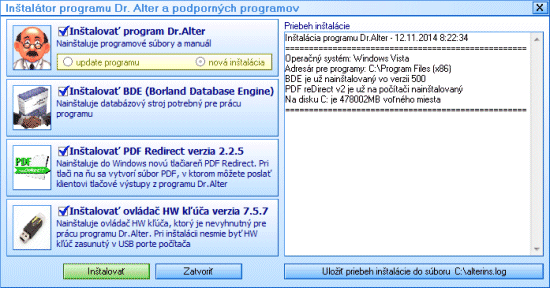
V ľavej
časti okna sú zaškrtávacie voľby, ktorými určíte, ktoré súčasti
sa budú inštalovať. V pravom okne sa vypisuje priebeh inštalácie.
Ak
už bol program Dr.Alter na daný počítač inštalovaný, inštalátor
zistí prítomnosť nainštalovaných súčastí a ak majú požadovanú
verziu, automaticky zruší zaškrtnutie už nainštalovanej súčasti.
Ak
sa zistí prítomnosť staršej verzie programu Dr.Alter, inštalátor ponúkne
možnosť Update alebo Nová inštalácia. Odporúča sa
update.
Inštaláciu
spustíte kliknutím na tlačídlo Inštalovať.
Inštalácia
programu Dr.Alter
Kliknite
na Pokračuj. Zobrazí sa licenčná dohoda, ktorú Vám odporúčame
pozorne si prečítať.
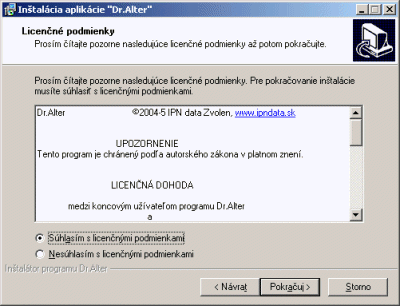
Pre
vyjadrenie súhlasu vyberte možnosť Súhlasím s licenčnými
podmienkami a Kliknite na Pokračuj.
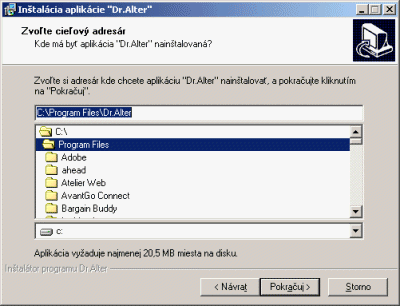
Inštalátor
sa pýta na adresár, do ktorého bude program Dr. Alter nainštalovaný.
Odporúčame adresár nemeniť, potvrdiť ten, ktorý navrhne inštalátor.
Kliknite na Pokračuj.
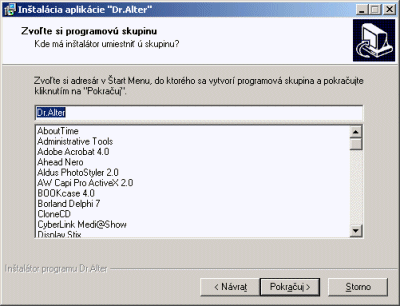
Inštalátor
si ešte vyžiada zadanie názvu programovej skupiny. Tiež odporúčame
zachovať navrhnutý názov "Dr. Alter". Kliknite na Pokračuj.
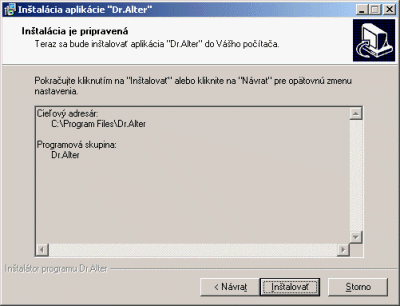
Inštalátor
zobrazí zadané údaje. Kliknite na Inštalovať. Po nakopírovaní
všetkých potrebných súborov na disk sa zobrazí nasledujúci dialóg.
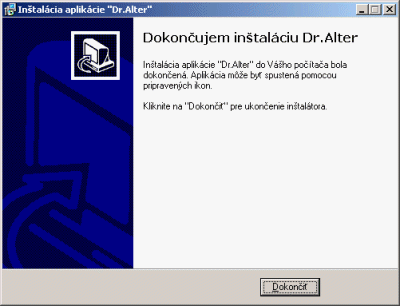
Kliknite
na Dokončiť.
Inštalácia
BDE
Pre
nainštalovanie databázového stroja stačí potvrdiť inštalátorom
navrhnutý adresár kliknutím na OK.
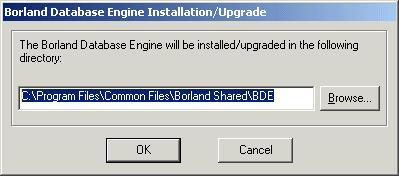
Inštalácia
animovaného manuálu
Postup
inštalácie animovaného manuálu je takmer totožný s postupom inštalácie
programu Dr.Alter, nezobrazuje sa ale okno s licenčnou dohodou.
Inštalácia
programu PDF reDirect
Tento
program umožní akýkoľvek tlačový výstup nie len z programu
Dr.Alter „vytlačiť“ do súboru PDF, ktorý sa zobrazuje programom
Acrobat Reader. Stačí len z tlačiarní ponúkaných pred tlačou
vybrať tlačiareň s názvom PDF reDirect v2. Acrobat Reader
patrí do „povinnej výbavy“ každého počítača, takže klientovi môžete
odporúčanie k terapii poslať mailom, on si ho otvorí a vytlačí
tak, ako by ste mu ho vytlačili vy.
Inštalátor
je v češtine (ak automaticky nerozozná jazyk operačného systému,
opýta sa na jazyk „Please select a language“, v tom prípade
vyberte češtinu) a celá inštalácia pozostáva z klikania na
tlačidlá v poradí:
Další
-> Souhlasím -> Dokončit
Inštalácia
ovládača HW kľúča
Pre
prácu programu je potrebný zasunutý HW kľúč, ktorý potrebuje ovládač.
Inštalátor deteguje, či už je v počítači nainštalovaný ovládač
požadovanej verzie. Ak nie, je potrebné ho nainštalovať. Inštalácia
ovládača prebieha v automatickom režime, nie je teda potrebné
potvrdzovanie žiadnych volieb.
Upozornenie!
Pri inštalácii ovládača HW kľúča nesmie byť kľúč zasunutý v počítači.
Problémy
pri inštalácii
Pokiaľ
by pri inštalácii nastali nejaké problémy, kliknutím na tlačidlo Uložiť
priebeh inštalácie do súboru C:\alterins.log
sa v hlavnom adresári disku C: vytvorí súbor alterins.log,
obsahujúci priebeh inštalácie. Tento prosím odošlite mailom na adresu
autora ipndata@ipndata.sk. Uľahčí
to identifikáciu problému.
Pre správnu
funkciu programu je hneď po inštalácii potrebné urobiť nasledovné
nastavenie
Na
niektorých počítačoch so 64-bitovým operačným systémom Windows sa
vyskytli problémy s nesprávnym umiestnením datových súborov programu
Dr.Alter. Aby sa dosiahlo správne umiestnenie dátových súborov
programu, je potrebné vykonať nasledovný postup:
Dodržte
presne každý jeden krok !!!
Po inštalácii programu Dr.Alter sa na pracovnej ploche zobrazí ikona
Dr.Alter. Kliknite na ňu pravým tlačidlom myši a z menu vyberte položku
Vlastnosti
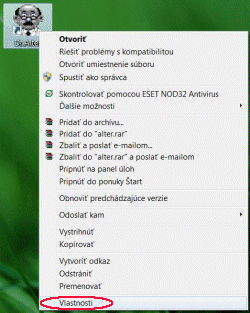
V
dialógovom okne, ktoré sa zobrazí vyberte záložku Kompatibilita
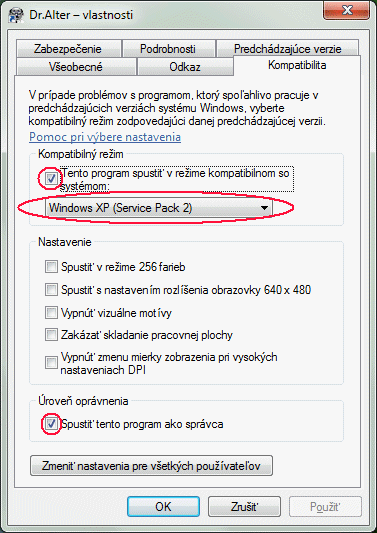
Presne
podľa obrázka nastavte nasledovné (vzhľad okna sa môže v závislosti
od verzie Windows mierne odlišovať):
-
zaškrtnite voľbu Tento program spustiť v režime kompatibilnom so systémom
-
vyberte systém Windows XP (Service Pack 2)
-
zaškrtnite voľbu Spustiť tento program ako správca
-
stlačte tlačidlo Použiť a potom OK
Ak
ste boli pri inštalácii úspešný, môžete zasunúť do počítača USB
HW kľúč. Je potrebné chvíľu počkať, kým Windows kľúč zaregistrujú
a potom môžete spustiť program Dr.Alter kliknutím na ikonu na
ploche, ktorú inštalátor vytvoril.
|